갤럭시 사진첩 사진을 가족, 친구와 공유 하는 방법. 갤럭시 공유 앨범 만들기.
필름 카메라 시대에는 사진을 찍고 사진관에 가서 이 사진은 몇 장, 이 사진은 몇 장씩 뽑아주세요.라고 요청을 한 후, 인화된 사진을 지인들과 나눠 가졌습니다. 아 물론 저도 얘기만 들었습니다……. 이 일을 직접 경험할 만큼 나이가 많지는….. 않을 겁니다. 그럴걸요… 그런 걸로…..
암튼, 요즘은 세상이 좋아져서, 휴대폰으로 사진을 찍고 쉽게 전송을 할 수가 있게 되었죠.
카톡이나 텔레그램 등의 메신저 앱을 이용해도 되고, 아이폰의 AIR DROP, 갤럭시의 QUICK SHARE, 센드 애니웨어 등의 어플을 이용하는 방법 등등
오히려 방법이 너무 다양해지다 보니, 어떤 방법을 이용하는 것이 더 쉽고 편한지 고민해야 하는 시대가 되었는데요.
오늘은 공유 사진첩을 만들어 가족, 친구, 연인 간에 사진을 쉽게 공유하는 방법에 대해 알아보도록 하겠습니다.
아이가 있으신 분은 공유 앨범을 만들어 부모님께 공유를 해드리면 좋아하시지 않을까란 생각이 드네요.
| ✔️ 갤럭시 갤러리 사진에 태그 다는 방법. 사진첩 태그. 사진 쉽게 찾기. ✔️ 사진, 동영상, 대용량 파일 전송 앱 추천, 센드 애니웨어 (SEND ANYWHERE) 장점 단점, 한 번에 사진 여러장 옮기기. |
갤럭시 공유 앨범 만들기.
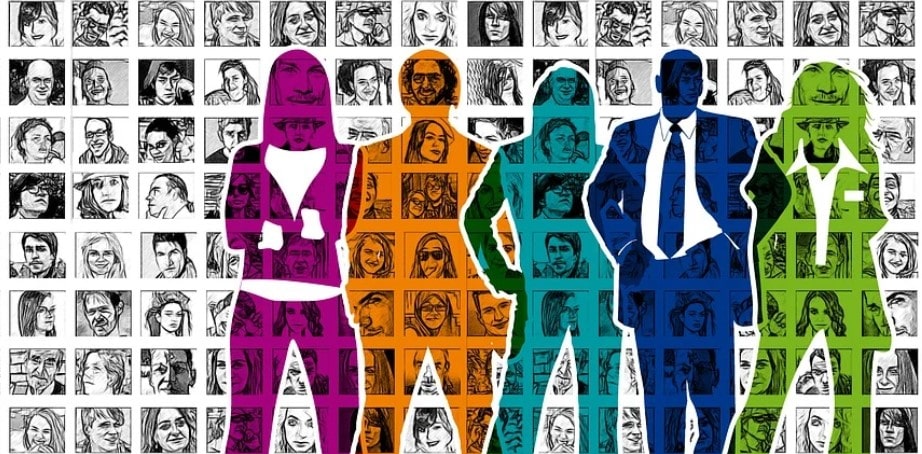
아이들의 자라는 모습을 부모님께 보여드리고 싶거나, 함께 자주 만나는 친구끼리는 공유 사진첩을 만들어 두시면 유용하게 이용이 가능한데요.
물론, 사진을 찍을 때마다 사진을 카톡이나 sns로 보내줄 수도 있지만, 공유 사진첩만의 장점도 분명히 존재합니다.
만드는 방법도 그리 어렵지 않고, 갤럭시 폰을 사용 중이시라면, 편하게 공유 사진첩을 이용할 수 있습니다.
만드는 방법은
1. 갤러리를 실행

2. 하단부의 삼선 메뉴를 선택
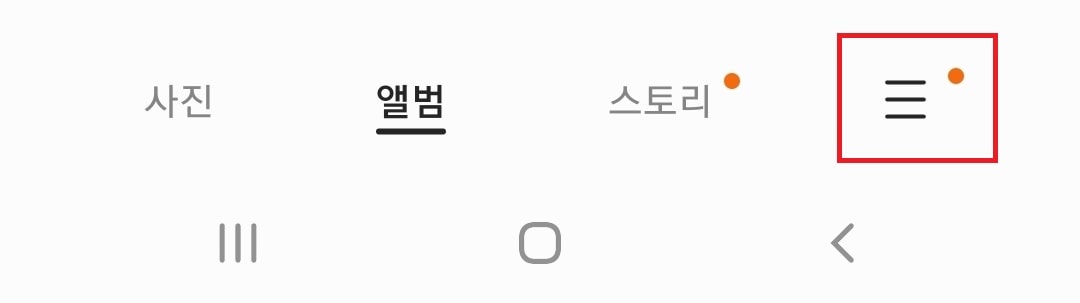
최신 ui의 경우 위 사진처럼 하단부의 삼선 메뉴를 선택해 주시면 되고, 예전 폰을 사용 중이시라면,
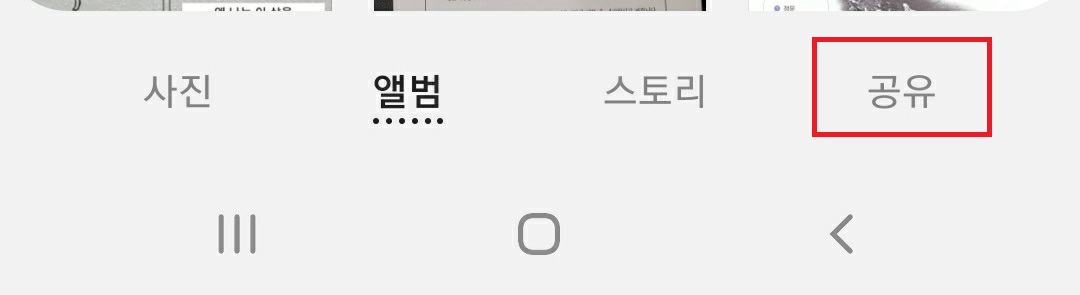
위 사진처럼 공유를 선택해주시면 됩니다.
제가 사용 중인 z플립에서는 삼선 메뉴를 눌러야 하는데 반해, 세컨폰인 노트 9에서는 위 사진처럼 공유라는 항목이 바로 보이네요.
사용 중이신 기종에 맞게 선택을 하시면 됩니다. 약간의 차이만 있을 뿐이지, 전체적인 진행은 유사하므로 z플립을 기준으로 보여드리도록 하겠습니다.
3. 공유 앨범을 선택
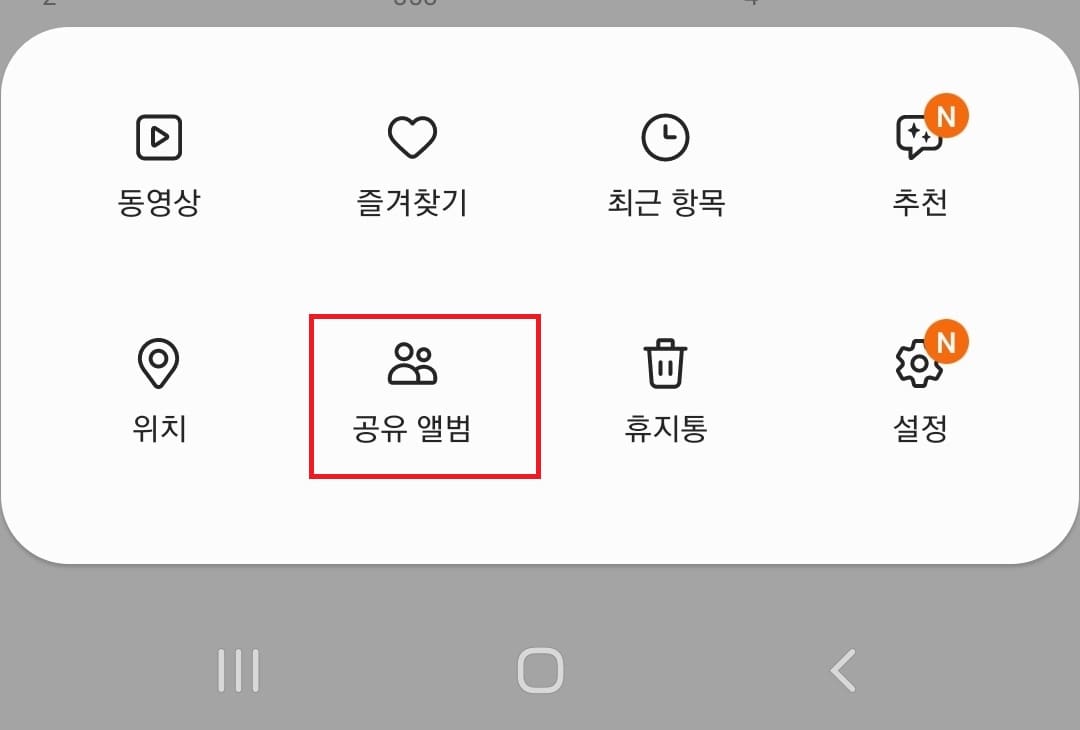
4. 상단부의 + 모양을 눌러주시고, 앨범 이름을 정하신 후 추가를 선택
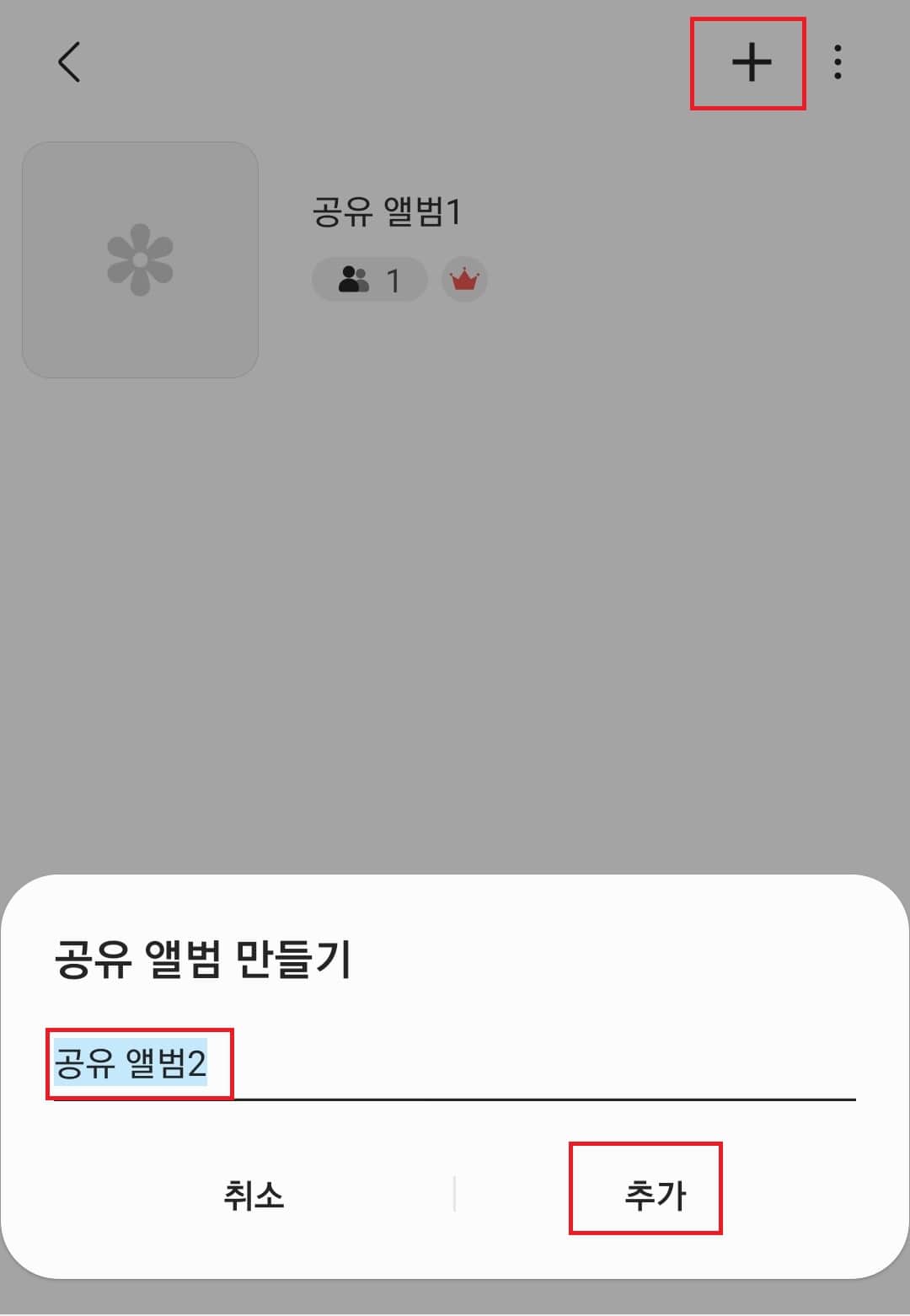
5. 공유할 사람 추가.
주소록에서 공유할 사람을 추가해주시면 됩니다.
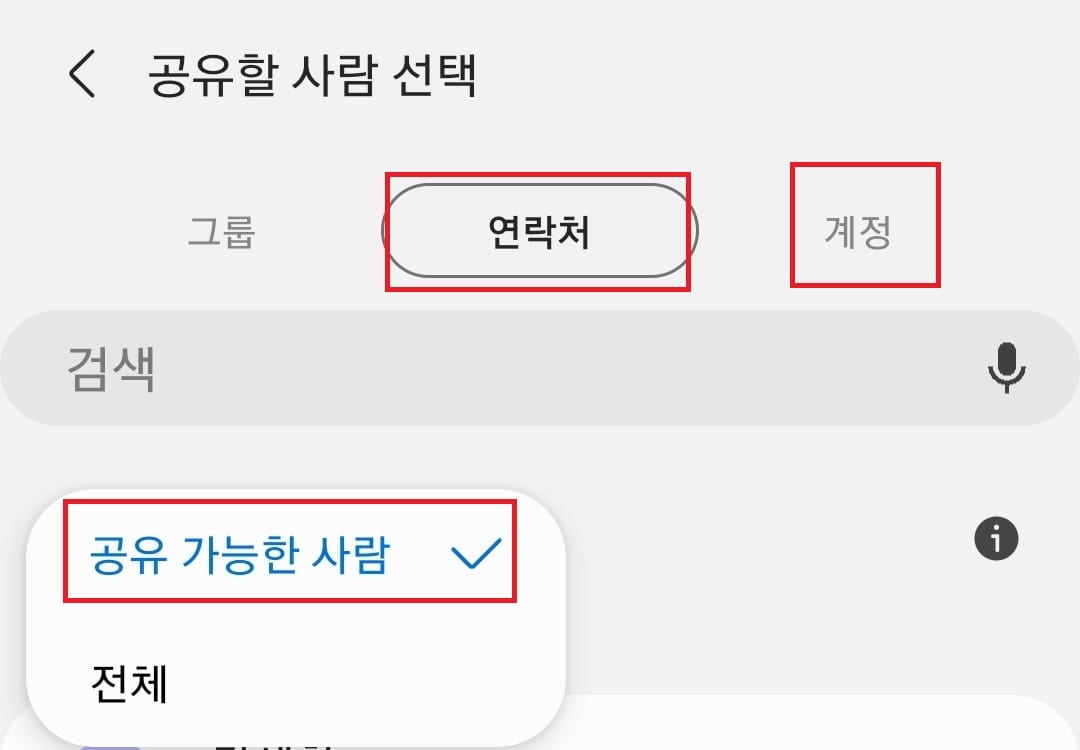
전화번호로도 추가가 가능하고 상대방의 삼성 계정을 알고 있는 경우 삼성 계정으로도 추가가 가능합니다.
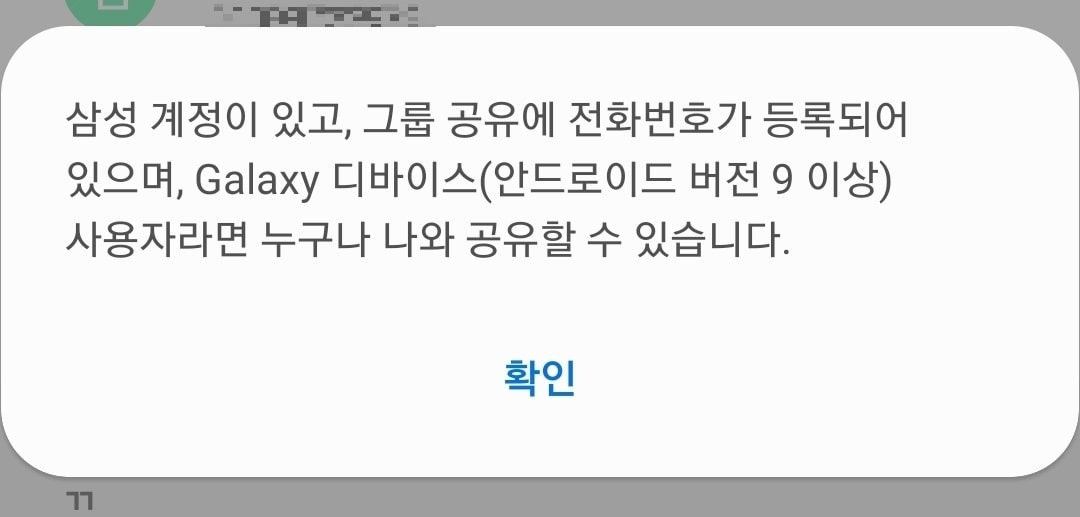
공유 앨범을 사용하기 위해서는 삼성 계정이 있어야 하며, 전화번호나 삼성 계정으로 추가가 가능합니다.
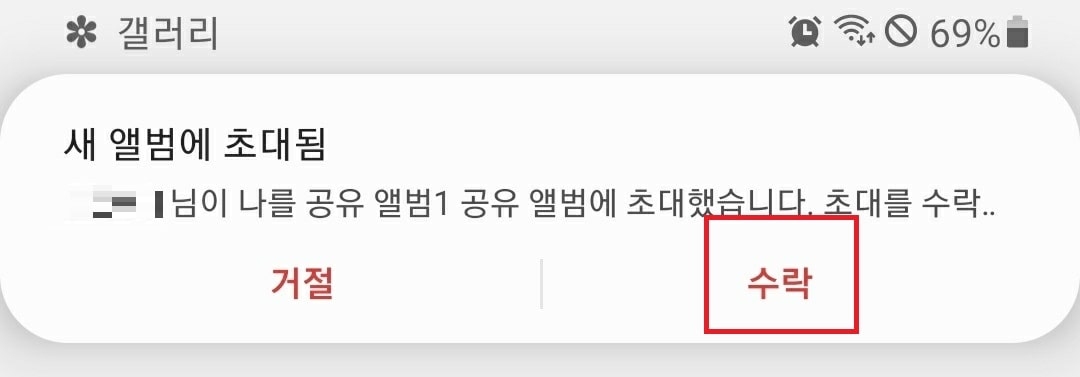
공유 앨범에 초대를 하게 되면, 위 사진처럼 상대방에게 초대 메시지가 가게 됩니다.
초대 메시지를 수락하게 되면 공유 앨범 만드는 과정은 끝이 납니다.
갤럭시 공유 앨범에 사진 공유하는 방법.

공유할 사람을 초대했으면 기본적인 준비는 끝이 납니다.
사진 공유는 간단하게 사진을 옮겨주는 것만으로 가능해지는데요.
해당 내용은 삼성전자 서비스 홈페이지에 잘 정리가 되어 있어 그 내용을 가져와 봤습니다.
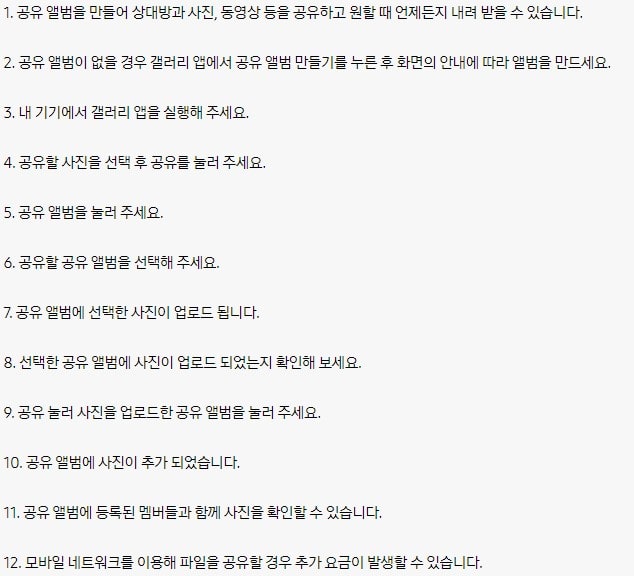
글로 설명하려니 뭔가 되게 복잡해 보이는데, 막상 해보시면 간단하게 공유를 하실 수 있으실 겁니다.
그래도 잘 이해가 안 되는데……라는 생각이 드시는 분들은
위의 유튜브 영상을 참고하시면 좋을 듯합니다.
공유 앨범을 사용하는 방법에 대한 삼성전자 서비스의 유튜브 영상입니다.
이상 갤럭시 폰에서 사진을 가족, 친구들과 공유할 수 있는 공유 앨범에 대한 포스팅이었습니다.
